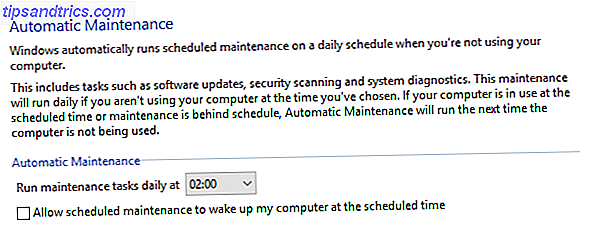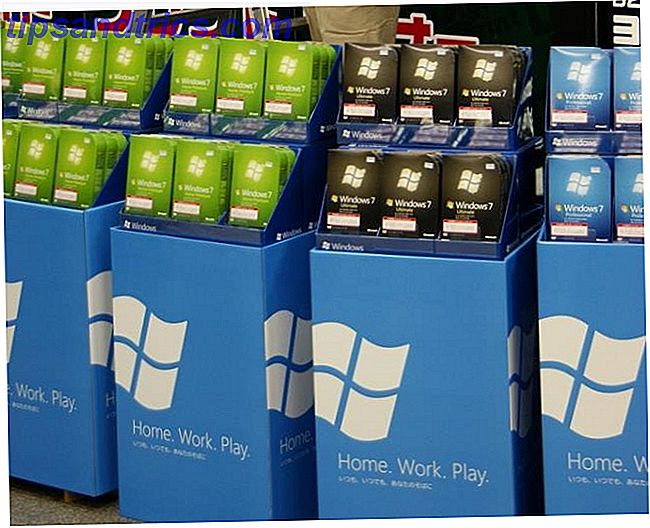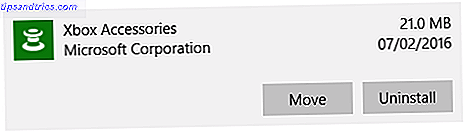¿Compartes tu computadora con otras personas? Una de las mejores maneras de mantener sus archivos seguros cuando otras personas usan su PC es encriptar TrueCrypt Is Dead: 4 Alternativas de cifrado de disco para Windows TrueCrypt Is Dead: 4 Alternativas de cifrado de disco para Windows TrueCrypt ya no existe, pero afortunadamente hay otras programas de encriptación útiles. Si bien pueden no ser reemplazos exactos, deberían adaptarse a sus necesidades. Leer más ellos. Windows hace que sea fácil hacer esto, pero hay un pequeño inconveniente.
De forma predeterminada, cuando cifra una carpeta, Windows muestra un pequeño ícono de candado sobre ella. Por lo general, no encriptas las carpetas sin ningún motivo, así que esto es básicamente anunciar a los demás que hay algo allí que no quieres que vean.
No temas, porque en realidad puedes deshacerte de este ícono de bloqueo, solo requiere un pequeño ajuste de registro.
Primero, escriba regedit en el cuadro de búsqueda de Windows 10. Una vez que se abre, navega a la siguiente clave:
Iconos HKEY_LOCAL_MACHINE \ SOFTWARE \ Microsoft \ Windows \ CurrentVersion \ Explorer \ Shell
Si la clave Shell Icons no existe, deberá crearla. Para hacerlo, desplácese hacia arriba hasta la tecla de Explorador, haga clic con el botón derecho, elija Nuevo y seleccione Clave. Nombre la tecla Iconos de Shell.
![]()
Si ya tiene la clave, deberá crear un nuevo valor de cadena llamado 178. Para hacerlo, haga clic con el botón derecho en Íconos del Shell, luego seleccione Nuevo, seguido de Valor de cadena. El nombre 178.
El siguiente poco es un poco complicado. Deberá crear un archivo de icono en blanco. Cómo crear y guardar archivos ICO en Photoshop. Cómo crear y guardar archivos ICO en Photoshop. Los archivos ICO son útiles para iconos de sistema y favicones de sitios web. Photoshop no puede manejar el formato de forma predeterminada, pero con unos pocos pasos sencillos, podrá hacerlo. Leer más (.ico). TheWindowsClub ha creado uno en esta publicación (descárgalo aquí). Anote dónde guardó el archivo de icono y edite la cadena de 178. Para hacerlo, haga clic con el botón derecho y seleccione Modificar. Inserte la ruta del archivo .ico en blanco .
¡Ahora, sus archivos encriptados no tendrán el gran bloqueo obvio que le dice a alguien que usa su PC que está tratando de ocultar algo!
¿Encriptas algo en tu PC o eres un libro abierto? ¡Comparte tu opinión en los comentarios!
Crédito de la imagen: jijomathaidesigners a través de ShutterStock